Jei naudojate „Windows 10“ arba „Windows 7“ ir girdite iš garsiakalbio ir (arba) ausinių sklindantį garsą, jūs ne vieni. Gavome daugelio „Windows“ naudotojų pranešimus apie tai. Bet nesijaudinkite, jūs tikrai galite tai pataisyti.
Kaip tai ištaisyti?
Štai 3 sprendimai, kuriuos galite pabandyti išspręsti šią problemą. Galbūt jums nereikės jų visų išbandyti. Tiesiog dirbkite iš viršaus į apačią, kol rasite tai, kas jums tinka.
- DPC delsa
- garso problema
Pastaba: toliau pateikti ekranai yra iš „Windows 10“, tačiau visi pataisymai taip pat taikomi „Windows 10“.
1. Nustatykite minimalią procesoriaus būseną į 100 %
Sklindantis garsas iš garsiakalbių ar ausinių gali būti susijęs su vairuotojo problema. Norėdami tai pataisyti:
1) Klaviatūroje paspauskite „Windows“ logotipo klavišas ir S tuo pačiu metu ir įveskite kontrolė . Pasirinkite Prietaisų skydelis iš sąrašo.
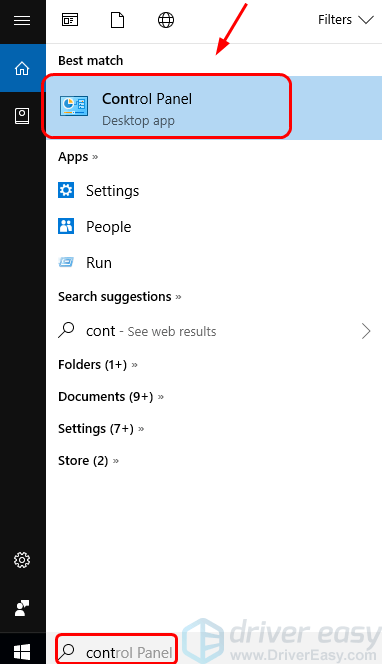
2) Žiūrėti pagal Didelės piktogramos ir pasirinkite Maitinimo parinktys .
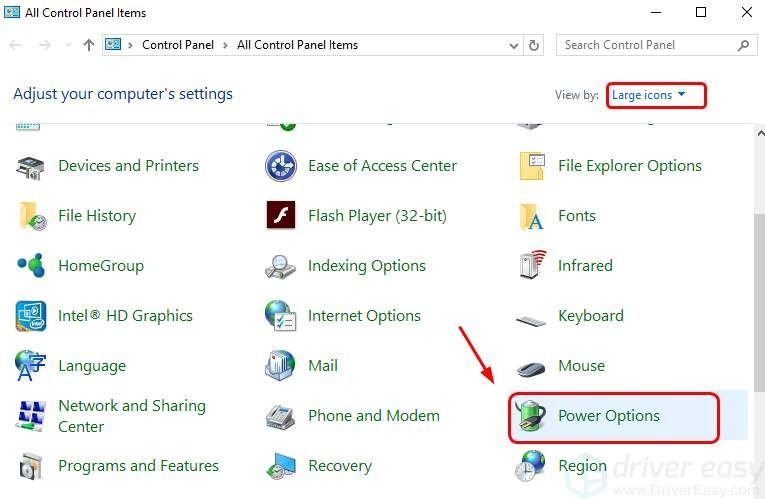
3) Pasirinkite Pakeiskite plano nustatymus bet kokio plano, kurį dabar naudojate.
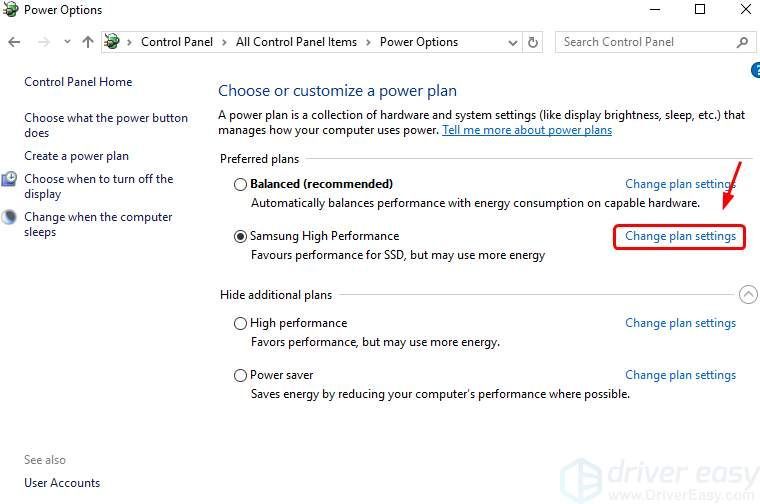
4) Spustelėkite Pakeiskite išplėstinius maitinimo nustatymus .
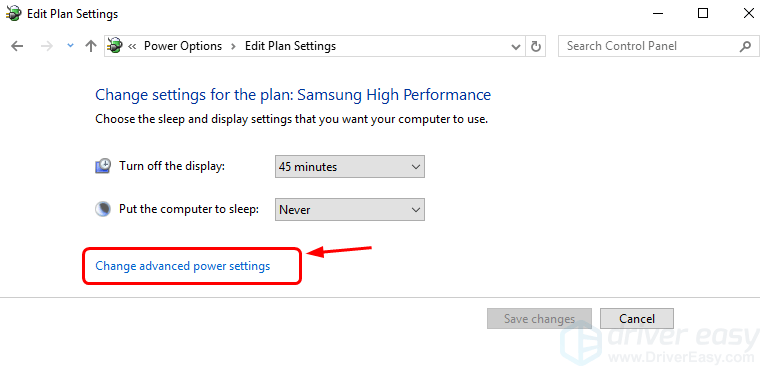
5) Spustelėkite + mygtuką išplėsti Procesoriaus galios valdymas . Tada išplėsti Minimali procesoriaus būsena tokiu būdu taip pat. Pakeisti Nustatymas (%) iki 100 . Tada spustelėkite Taikyti ir Gerai kad išsaugotumėte pakeitimą.
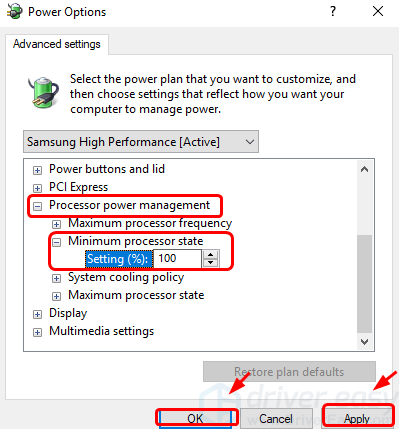
6) Patikrinkite, ar dingo garso traškėjimo problema.
2. Išjunkite ATI HDMI Audio
Kai kuriais atvejais jūsų įrenginių tvarkytuvėje esantis ATI HDMI garso įrenginys gali būti jūsų „Windows“ kompiuterio iššokančio garso kaltininkas. Galite jį išjungti, kad garsas vėl grįžtų į įprastą. Padaryti tai:
1) Klaviatūroje paspauskite „Windows“ logotipo klavišas ir X tuo pačiu metu, tada pasirinkite Įrenginių tvarkytuvė .
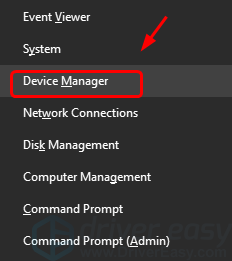
2) Spustelėkite norėdami išplėsti Garso, vaizdo ir žaidimų valdikliai Kategorija. Dešiniuoju pelės mygtuku spustelėkite ATI HDMI garso įrenginio tvarkyklę, jei ją matote čia, ir pasirinkite Išjungti įrenginį .
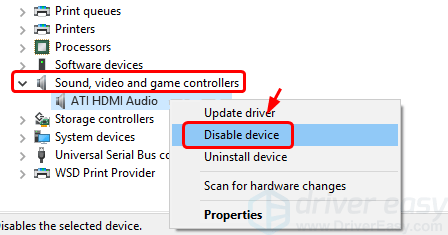
Jei šios parinkties čia nematote, pereikite prie kitų veiksmų.
3. DPC delsa
Kai kuriais atvejais didelė delsa gali būti jūsų statinio garso priežastis, be daugelio kitų garso problemų. Laimei, yra patogus įrankis, vadinamas DPC delsos tikrintuvas . Tai padeda stebėti kompiuterio našumą ir nurodo, kas sukelia delsą.
1) Atsisiųskite DPC delsos tikrintuvas ir spustelėkite atsisiuntimo failą, kad jį atidarytumėte.
2) Jei matote žalias juostas, kaip parodyta toliau esančioje ekrano kopijoje, o viršutinėje raudonoje skiltyje nieko nėra, jūsų kompiuteris yra geros būklės. Toliau pereikite prie kito veiksmo.
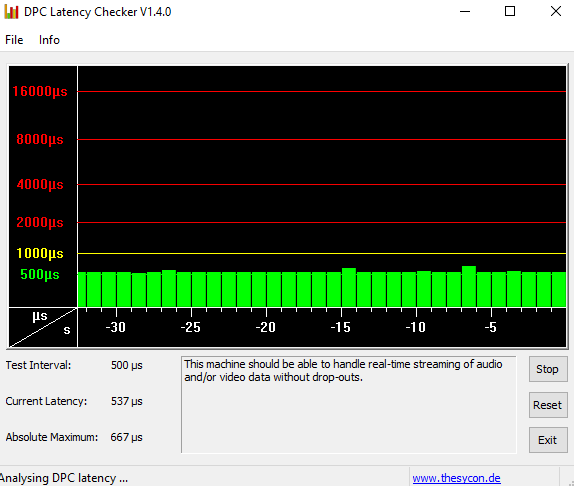
3) Jei ši ekrano kopija skiriasi nuo to, ką matote, taip pat pamatysite, kuris įrenginys sukelia delsą, kaip nurodyta toliau.
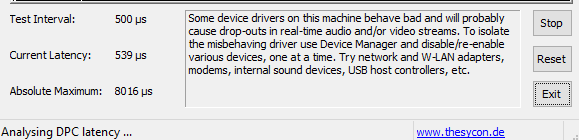
Pabandykite išjungti įrenginio tvarkykles iš įrenginių tvarkytuvės, kaip parodyta 2 žingsnis vienas po kito.
Jei pastebėsite, kad tam tikrų tvarkyklių išjungimas labai sumažina delsą, turite iš naujo įdiegti įrenginio tvarkykles į naujausią versiją. Visas reikalingas įrenginių tvarkykles galite atnaujinti po vieną. Jei neturite laiko, kantrybės ar kompiuterio įgūdžių atnaujinti tvarkykles rankiniu būdu, galite tai padaryti automatiškai naudodami Vairuotojas lengvas .
Vairuotojas lengvas automatiškai atpažins jūsų sistemą ir suras jai tinkamas tvarkykles. Jums nereikia tiksliai žinoti, kokia sistema veikia jūsų kompiuteryje, jums nereikia rizikuoti atsisiųsti ir įdiegti netinkamą tvarkyklę ir nereikia jaudintis, kad diegdami padarysite klaidą.
Galite automatiškai atnaujinti savo tvarkykles naudodami NEMOKAMĄ arba Pro „Driver Easy“ versiją. Tačiau naudojant „Pro“ versiją, užtenka vos 2 paspaudimų (ir gausite visą palaikymą bei 30 dienų pinigų grąžinimo garantiją):
vienas) parsisiųsti ir įdiekite Driver Easy.
2) Paleiskite Driver Easy ir spustelėkite Skenuoti dabar mygtuką. Tada „Driver Easy“ nuskaitys jūsų kompiuterį ir aptiks visas problemines tvarkykles.
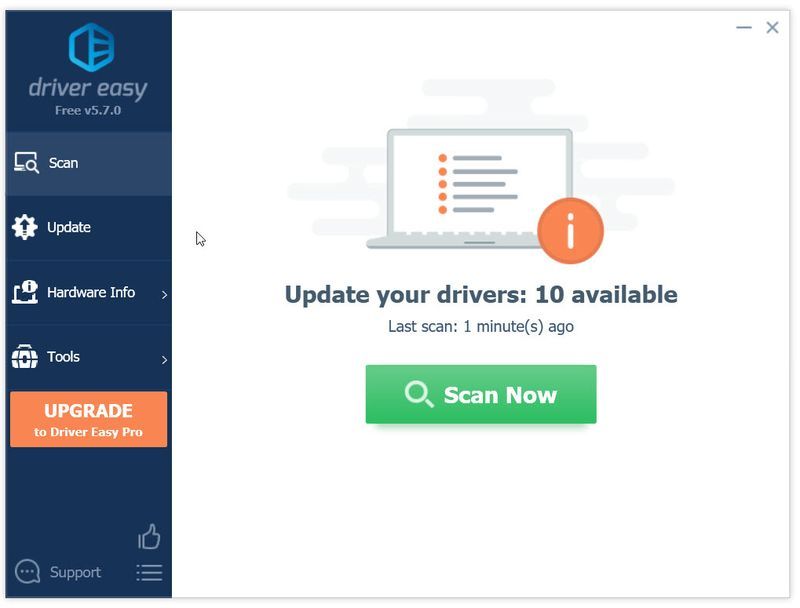
3) Spustelėkite Atnaujinti mygtuką šalia bet kurios pažymėtos tvarkyklės, kad automatiškai atsisiųstumėte ir įdiegtumėte tinkamą šios tvarkyklės versiją (tai galite padaryti naudodami NEMOKAMĄ versiją). Arba spustelėkite Atnaujinti viską kad automatiškai atsisiųstumėte ir įdiegtumėte teisingą visų jūsų sistemoje trūkstamų arba pasenusių tvarkyklių versiją (tam reikia Pro versija – būsite paraginti atnaujinti, kai spustelėsite Atnaujinti viską).
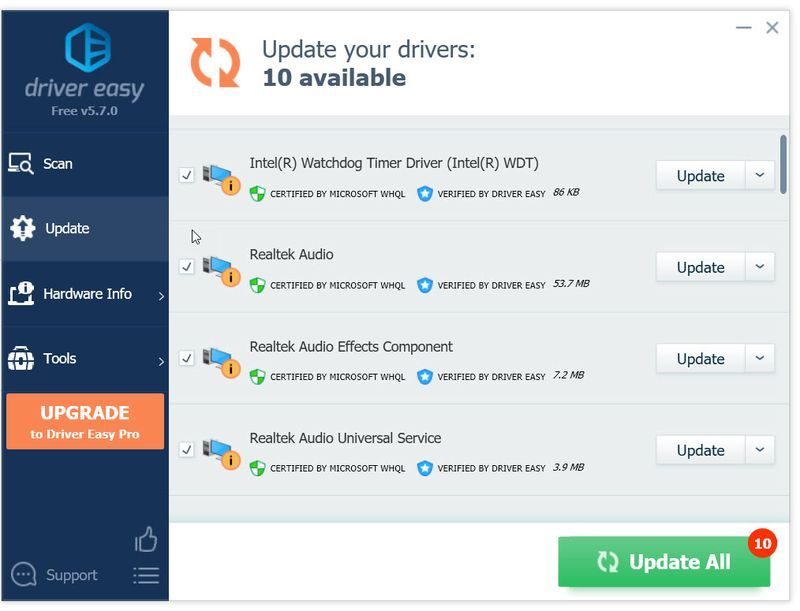 Pro versija Driver Easy yra su visapusiška technine pagalba.
Pro versija Driver Easy yra su visapusiška technine pagalba. Jei reikia pagalbos, susisiekite „Driver Easy“ palaikymo komanda adresu support@drivereasy.com .




![[IŠSKYRTA] Įvertinant klaidos kodą VAN 6](https://letmeknow.ch/img/network-issues/70/valorant-error-code-van-6.jpg)

